Χρήση συντομεύσεων εφαρμογών Android στην εφαρμογή Power BI για Android
Ισχύει για:

|

|
|---|---|
| Τηλέφωνα Android | Tablet Android |
Η εφαρμογή Power BI για κινητές συσκευές Android παρέχει δύο εύκολους τρόπους για να λαμβάνετε απευθείας τις αναφορές ή τους πίνακες εργαλείων που χρειάζεστε, χωρίς να χρειάζεται να περιηγηθείτε στην εφαρμογή: συντομεύσεις αρχικής οθόνης συσκευής και συντομεύσεις εκκίνησης εφαρμογών.
- Συντομεύσεις αρχικής οθόνης συσκευής: Μπορείτε να δημιουργήσετε μια συντόμευση για οποιαδήποτε αναφορά ή πίνακα εργαλείων και να την καρφιτσώσετε στην αρχική οθόνη της συσκευής σας. Η αναφορά ή ο πίνακας εργαλείων δεν χρειάζεται να βρίσκονται σε έναν από τους χώρους εργασίας σας. Μπορείτε επίσης να δημιουργήσετε συντομεύσεις για αναφορές και πίνακες εργαλείων που βρίσκονται μέσα σε εφαρμογές ή ακόμα και για αναφορές ή πίνακες εργαλείων που βρίσκονται σε εξωτερικό μισθωτή (B2B).
- Συντομεύσεις εκκίνησης εφαρμογών: Μπορείτε να μεταβείτε απευθείας σε αναφορές και πίνακες εργαλείων που εμφανίζονται συχνά, πατώντας απλώς παρατεταμένα στο εικονίδιο εκκίνησης εφαρμογών στην αρχική οθόνη της συσκευής σας για να ανοίξετε την εκκίνηση εφαρμογών. Ένα μενού γρήγορης πρόσβασης παρέχει συντομεύσεις σε τρία στοιχεία που προβάλλονται συχνά. Αυτά τα στοιχεία αλλάζουν κατά διαστήματα. Η εφαρμογή Power BI για κινητές συσκευές παρακολουθεί τις συχνότερες προβολές και αλλάζει τις συντομεύσεις ανάλογα.
Σημείωμα
Οι συντομεύσεις εφαρμογών Android μπορούν να δημιουργηθούν μόνο για αναφορές και πίνακες εργαλείων που φιλοξενούνται στον Υπηρεσία Power BI. Οι συντομεύσεις για το περιεχόμενο του διακομιστή αναφορών δεν υποστηρίζονται.
Δημιουργία συντόμευσης για οποιαδήποτε αναφορά ή πίνακα εργαλείων
Μπορείτε να δημιουργήσετε συντομεύσεις για οποιαδήποτε αναφορά ή πίνακα εργαλείων.
Από μια αναφορά ή πίνακα εργαλείων, πατήστε το εικονίδιο τριών κουκκίδων στην επάνω δεξιά γωνία και, στη συνέχεια, επιλέξτε Προσθήκη συντόμευσης.
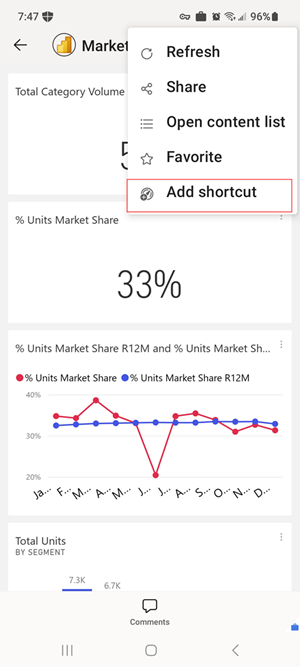
Επίσης, εάν η εφαρμογή Power BI θεωρεί ότι έχετε συχνά πρόσβαση σε ένα στοιχείο, θα σας προτείνει να δημιουργήσετε μια συντόμευση για το στοιχείο. Αυτό συμβαίνει με δύο τρόπους:
- Σε αναφορές και πίνακες εργαλείων που προβάλλονται συχνά, η επιλογή Προσθήκη συντόμευσης εμφανίζεται σε ένα πλαίσιο όταν ανοίγετε το στοιχείο.
- Εάν χρησιμοποιείτε συχνά μια σύνδεση για να μεταβείτε σε μια αναφορά (για παράδειγμα, από ένα κοινόχρηστο μήνυμα ηλεκτρονικού ταχυδρομείου, ένα σχόλιο κ.ο.κ.), μετά από μερικές φορές που θα χρησιμοποιήσετε αυτή τη σύνδεση, θα ανοίξει ένα παράθυρο, το οποίο θα σας ρωτά αν θέλετε να δημιουργήσετε μια συντόμευση. Ναι ανοίγει το παράθυρο διαλόγου Προσθήκη συντόμευσης (ανατρέξτε στο επόμενο βήμα). Δεν συνεχίζεται τώρα να σας μεταφέρει στο στοιχείο που ανοίγατε.
Αυτές οι δύο εμπειρίες απεικονίζονται στην παρακάτω εικόνα.
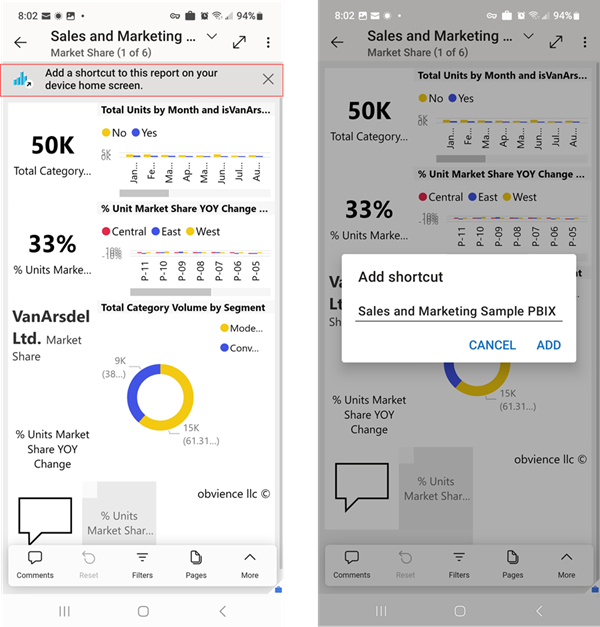
Εμφανίζεται ένα παράθυρο διαλόγου Προσθήκη συντόμευσης με το όνομα του στοιχείου σας. Μπορείτε να επεξεργαστείτε το όνομα, εάν θέλετε. Όταν τελειώσετε, πατήστε ΠΡΟΣΘΗΚΗ.
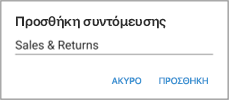
Θα σας ζητηθεί να επιβεβαιώσετε ότι θέλετε να προσθέσετε τη συντόμευση. Πατήστε Προσθήκη για να προσθέσετε τη συντόμευση στην αρχική οθόνη της συσκευής σας.
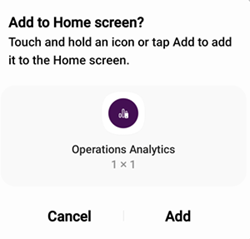
Θα προστεθεί ένας πίνακας εργαλείων ή μια συντόμευση αναφοράς στην αρχική οθόνη της συσκευής σας με το όνομα που εισαγάγατε.
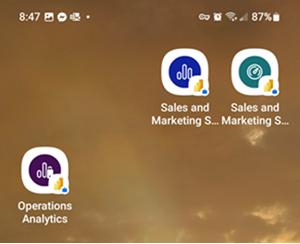
Επεξεργασία του ονόματος συντόμευσης
Για να επεξεργαστείτε το όνομα μιας συντόμευσης, από μια αναφορά ή έναν πίνακα εργαλείων, πατήστε το εικονίδιο τριών κουκκίδων στην επάνω δεξιά γωνία και, στη συνέχεια, επιλέξτε Επεξεργασία ονόματος συντόμευσης.
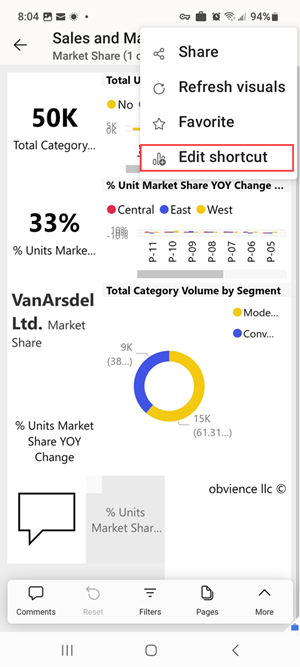
Χρήση της εκκίνησης εφαρμογών Power BI για κινητές συσκευές για πρόσβαση σε περιεχόμενο που προβάλλεται συχνά
Μπορείτε να χρησιμοποιήσετε την εκκίνηση εφαρμογών Power BI για κινητές συσκευές για να μεταβείτε απευθείας σε στοιχεία που είναι συχνά προσβάσιμα.
Πατήστε παρατεταμένα την εκκίνηση εφαρμογών για να εμφανίσετε ένα μενού γρήγορης πρόσβασης για στοιχεία που εμφανίζονται συχνά. Στη συνέχεια, πατήστε μια συντόμευση για να ανοίξετε το επιθυμητό στοιχείο.
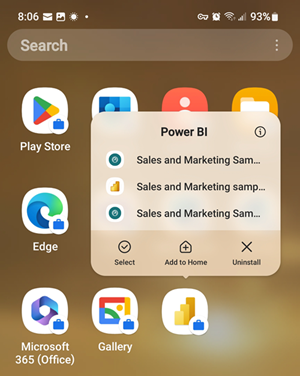
Μπορείτε να δημιουργήσετε μια μόνιμη συντόμευση για οποιοδήποτε από τα στοιχεία της λίστας, σύροντας απλώς το εικονίδιο συντόμευσης που θέλετε στην αρχική οθόνη της συσκευής σας.
Σχετικό περιεχόμενο
- Αν βρίσκεστε σε iOS και αναζητάτε συντομεύσεις του Siri, ανατρέξτε στο θέμα Χρήση συντομεύσεων Siri σε Power BI για κινητές συσκευές εφαρμογή iOS.
- Ορισμός και προβολή αγαπημένων στις εφαρμογές Power BI για κινητές συσκευές